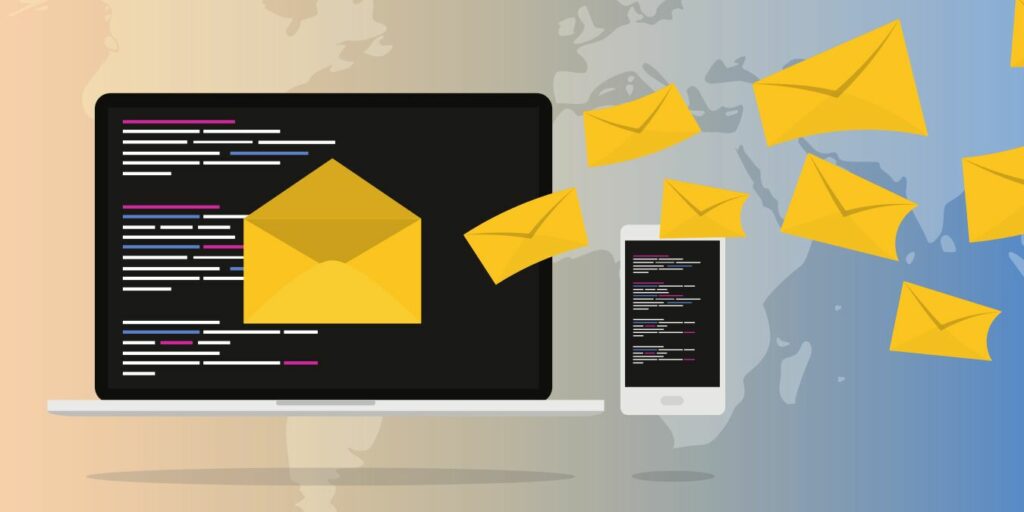Evolution para Linux viene con la capacidad de hacer muchas cosas desde el primer momento, incluido el manejo de contactos, calendarios y tareas. Sin embargo, Thunderbird puede acomodar más complementos y es más liviano. Por esta razón, es posible que desee darle una oportunidad. Si ya está utilizando Evolution, así es como puede migrar sus datos de Evolution a Thunderbird en Linux.
Descarga e instalación de Thunderbird
Si aún no tiene Thunderbird instalado en su sistema, puede agárralo de la tienda Snap o simplemente instálelo desde su administrador de paquetes/Centro de software.
Migración de correo de Evolution a Thunderbird
La forma más fácil de exportar sus datos desde Evolution es buscar la(s) carpeta(s) que desea respaldar. Luego, vaya a «Archivo -> Seleccionar todo».
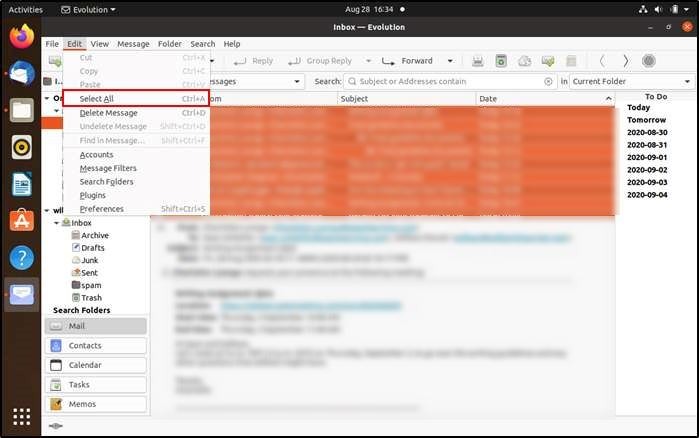
A continuación, seleccione Archivo y elija «Guardar como mbox». Guarde este archivo en una ubicación de su elección.
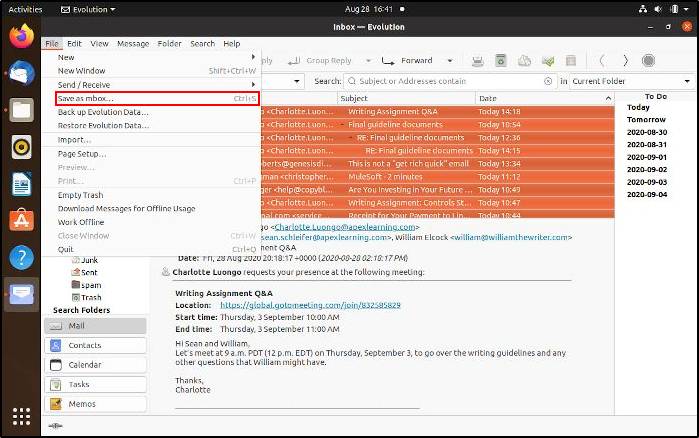
Dirígete a Thunderbird. Ve al administrador de complementos y busca Herramientas de importación y exportación NG. Seleccione «Agregar a Thunderbird». Necesitará este complemento de Thunderbird para poder administrar las tareas.
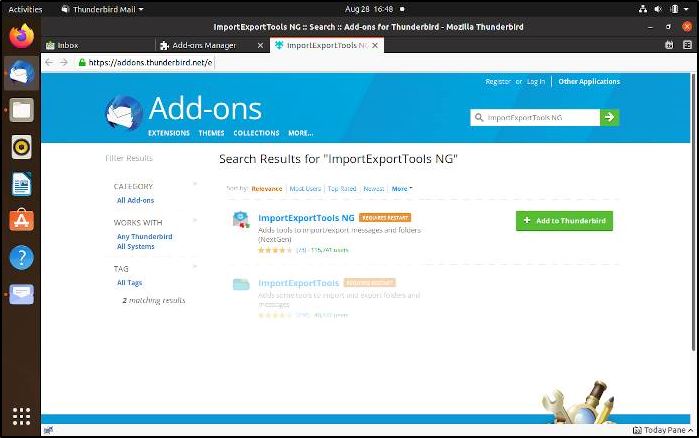
Reinicie Thunderbird, luego haga clic con el botón derecho en una carpeta a la que desee importar los datos del correo. Seleccione «ImportExportTools NG» y luego importe el archivo mbox.
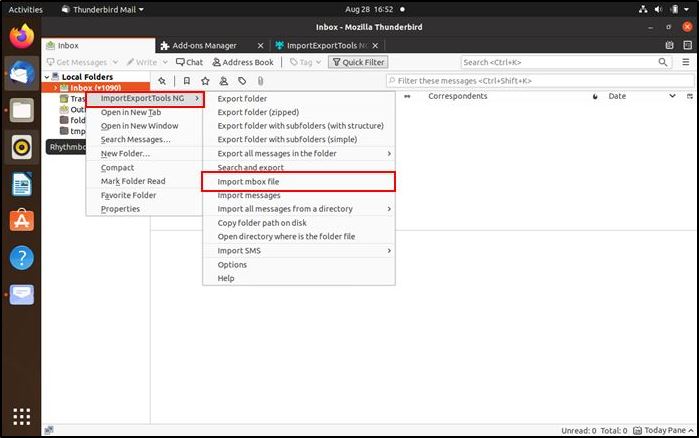
Seleccione «Importar directamente uno o más archivos mbox». Podrá elegir el archivo que exportó de Evolution anteriormente. Reinicie Thunderbird y podrá ver sus correos electrónicos.
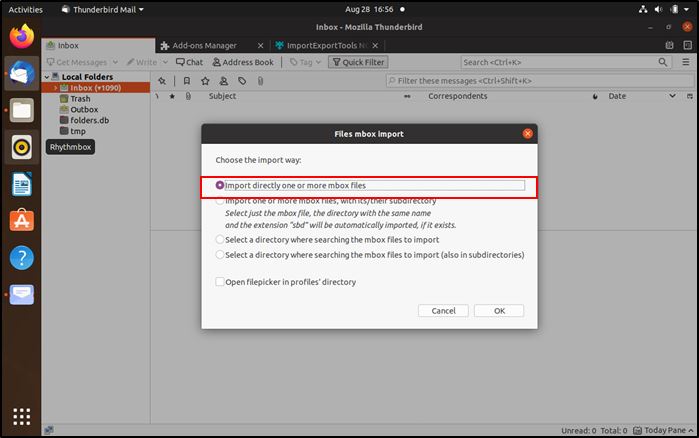
Migración de tareas de Evolution a Thunderbird
En Evolution, vaya a Tareas. Haga clic en la lista que desea respaldar y seleccione «Guardar como». Guarde la lista en una ubicación de su elección como un archivo .ics.
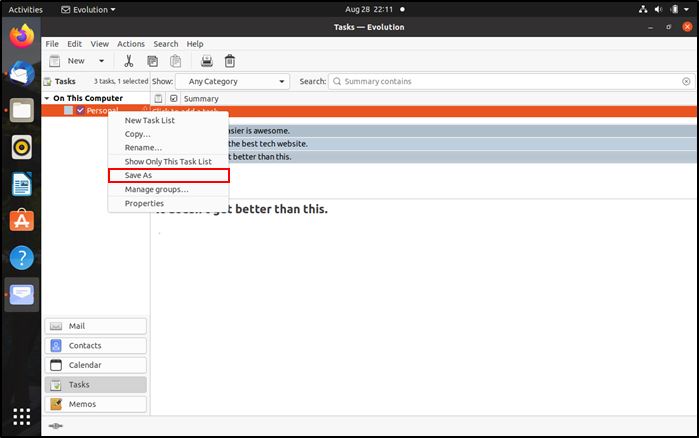
Dirígete a Thunderbird y selecciona la pestaña Calendario. Abra el menú y vaya a «Eventos y tareas» y luego Importar. Seleccione el archivo que guardó en Evolution y luego ábralo. Ahora verá sus tareas de Evolution en la pestaña Tareas.
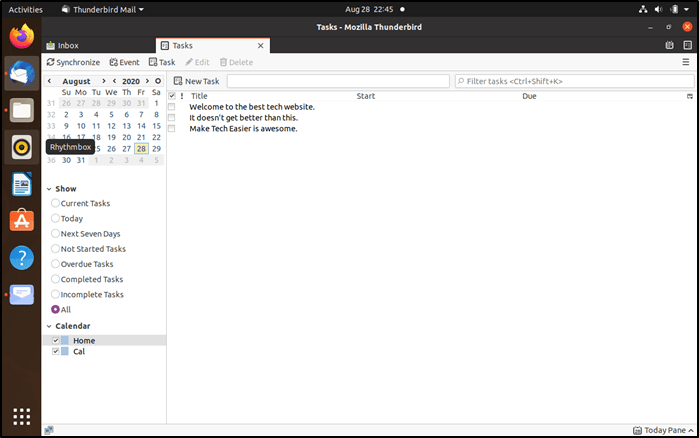
Calendario migratorio
Para migrar un calendario de Evolution, primero vaya a la pestaña Calendario en Evolution, haga clic con el botón derecho en el calendario que desea migrar y seleccione «Guardar como». Guarde el calendario en formato .ics.
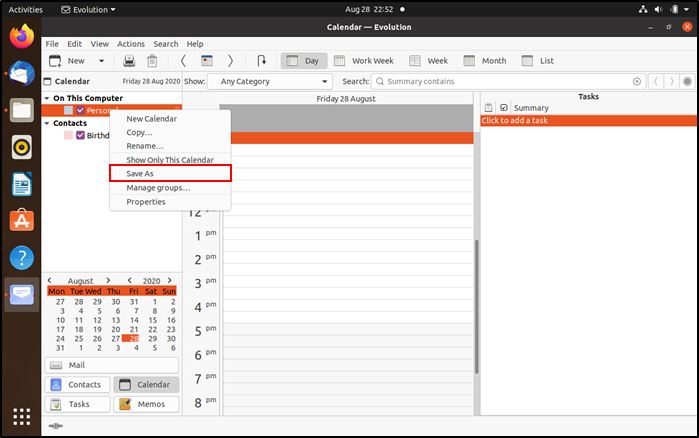
Ahora que tiene el calendario guardado, puede importarlo a Thunderbird. Vaya a Thunderbird, abra el menú, seleccione Importar y abra el archivo .ics que guardó anteriormente en Evolution. Ahora debería ver aparecer sus eventos.
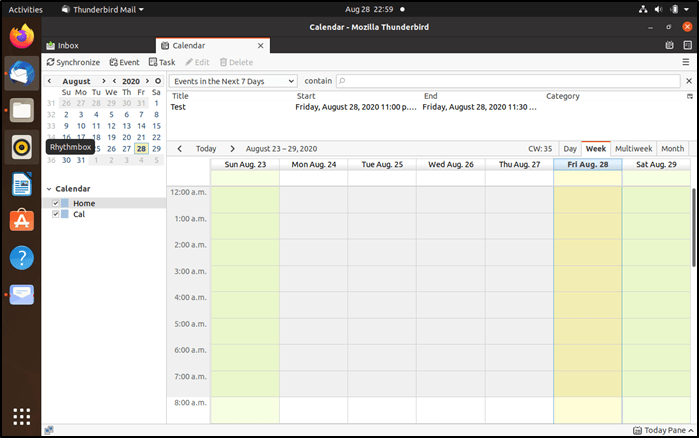
Migración de contactos
Para migrar contactos en Evolution, seleccione la lista de contactos que desea exportar a Thuderbird y haga clic en «Guardar como vCard». Guarde el archivo en una ubicación de su elección.
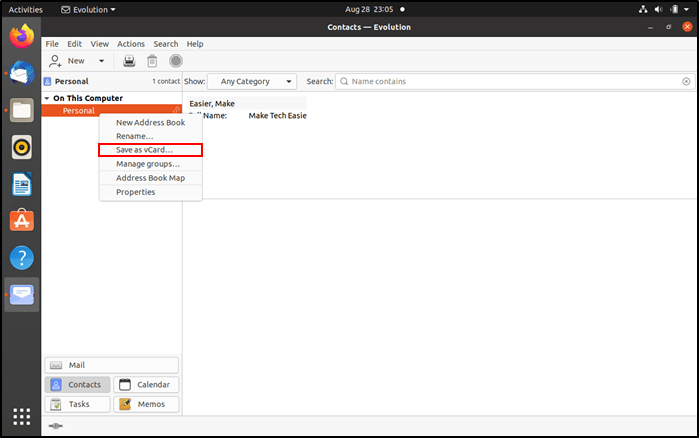
En Thunderbird, abra la «Libreta de direcciones», seleccione Herramientas y seleccione la opción Libretas de direcciones.
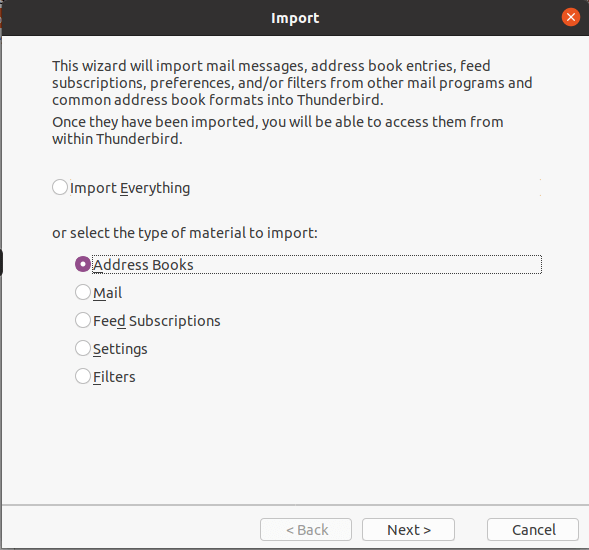
Siga los pasos del asistente y seleccione el archivo .vcf que guardó en Evolution. Podrá ver los mismos contactos que tenía en Evolution.
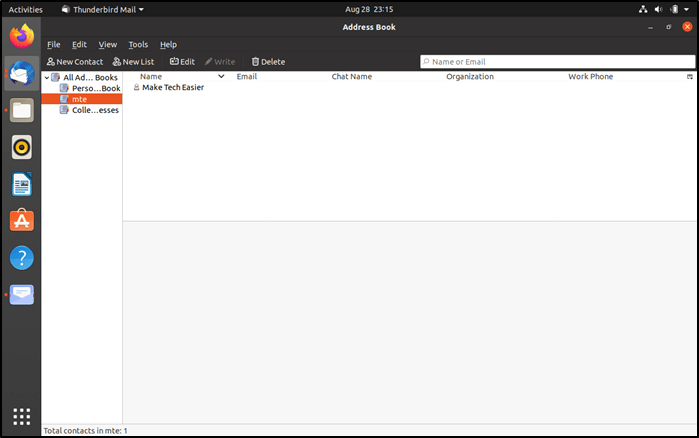
Como puede ver, es bastante sencillo migrar datos de Evolution a Thunderbird. También hay toneladas de complementos para Thunderbird que puede usar para ampliar su funcionalidad. Échale un vistazo y mira si te gusta.